Заглушки будут заменены новым материалом, и в рабочей области редактора данных соответствующим образом изменятся их пиктограммы.
Примечание.
Пользователь может использовать команду меню Replace Place Holder (Заменить заглушку) для обновления заглушек только определенного типа. Это полезно, например, если необходимо заменить в проекте все аудиоматериалы или фотоизображения.
Глава 5
Видеодорожки и дорожки изображений
Создание папок дорожек
Если в проекте используется большое количество дорожек, то их можно распределять в монтажном редакторе по папкам. Папки дорожек могут создаваться на основе различных типов дорожек или же на основе используемых в проекте языков и атрибутов.
Для создания папки дорожек нужно сначала щелкнуть на закладке монтажного редактора, чтобы отобразить его. Затем в инспекторе монтажного редактора следует выбрать каталог, в котором создать новую папку дорожек. А после этого останется только выполнить команду меню New ? Folder (Новый ? Папка) или нажать кнопку New Folder (Новая папка) на панели инструментов. В появившемся диалоговом окне (рис. 5.1) надо указать имя папки и нажать кнопку OK.
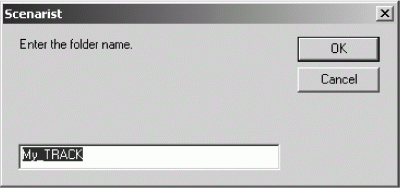
Рис. 5.1. Установка имени папки.
После создания новая папка будет отображаться в инспекторе и на рабочей области монтажного редактора (рис. 5.2).
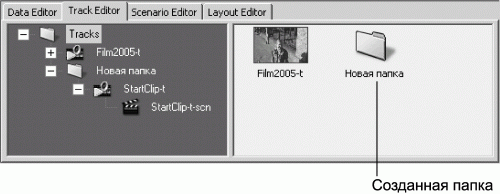
Рис. 5.2. Созданная папка дорожек.
Создание видеодорожек
Видеодорожки создаются в монтажном редакторе при помощи перемещения видеоматериалов в папку Tracks (Дорожки) из окна Windows Explorer или из окна менеджера исходных материалов. Как только видеодорожка будет создана, пользователь сможет добавлять к ней аудиоресурсы, видеоракурсы и потоки subpicture, перетаскивая их на монтажную линейку дорожки.
Для создания видеодорожки нужно сначала щелкнуть на закладке монтажного редактора, чтобы отобразить его. Затем нужно переместить видеоматериал из менеджера исходных материалов или из окна Windows Explorer на папку Tracks в инспекторе монтажного редактора (рис. 5.3). Видеодорожка создается и добавляется к содержимому папки Tracks, а если материал перемещался из окна Windows Explorer, то он автоматически регистрируется в проекте. В инспекторе монтажного редактора нужно выбрать созданную видеодорожку. В рабочей области появится монтажная линейка, отображающая выбранную видеодорожку[13] (рис. 5.4).
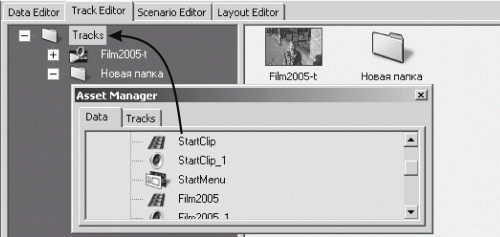
Рис. 5.3. Создание видеодорожки.
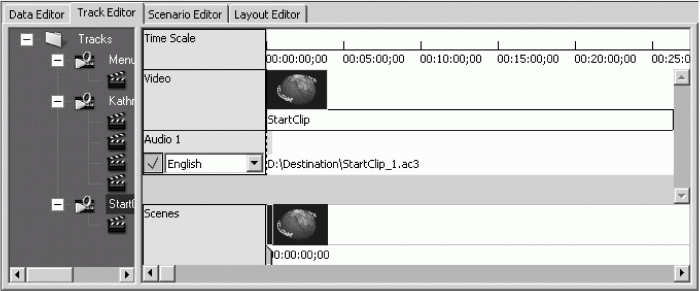
Рис. 5.4. Видеодорожка.
Для добавления аудиопотока к выбранной видеодорожке необходимо перенести аудиоматериал из менеджера исходных материалов на монтажную линейку (рис. 5.5). Аудиоматериал обязательно должен иметь те же временные характеристики, что и видеопоток.
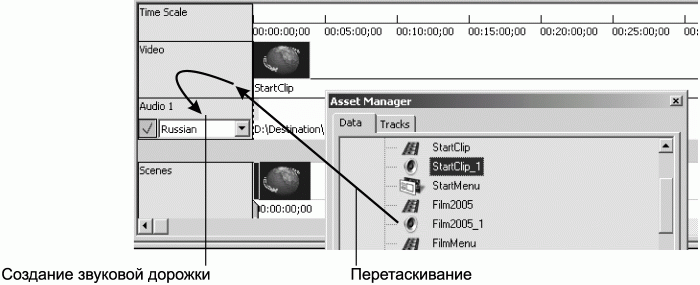
Рис. 5.5. Добавление аудиоматериала к видеодорожке.
Создание сцен на видеодорожке
Сцены, которые также называют главами, позволяют зрителю мгновенно перейти к требуемому видеофрагменту так же, как читатель переходит к различным главам в книге. Для создания сцены на видеодорожке нужно в инспекторе монтажного редактора выделить дорожку, в которой будут создаваться сцены. Видеопоток отобразится на монтажной линейке. Затем в поле временного кода в панели инструментов нужно выделить временную позицию, на которой будет создана сцена, и нажать клавишу Enter. Временная позиция обновится и будет отображена на монтажной линейке (рис. 5.6).
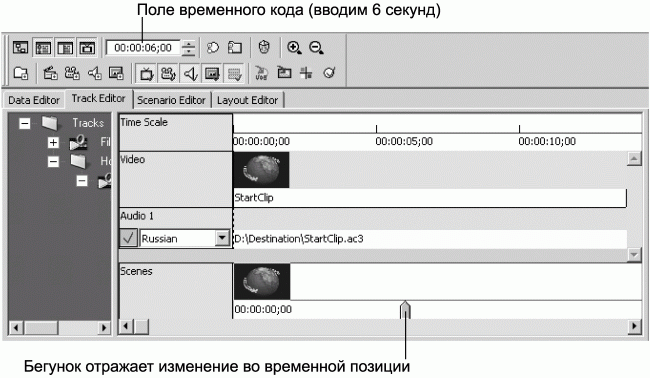
Рис. 5.6. Временное позиционирование видеодорожки.
Бегунок нужно перевести в требуемое положение (рис. 5.7). При необходимости можно увеличивать или уменьшать масштаб отображения монтажной линейки.

Рис. 5.7. Временное позиционирование при помощи бегунка.
После этого следует выполнить команду меню New ? New Scene (Новый ? Новая сцена) или нажать кнопку New Scene (Новая сцена) на панели инструментов. Сцена будет добавлена к дорожке и отображена как стилизованное изображение кадра видеопотока в точке создания сцены (см. рис. В.8 на цветной вклейке).
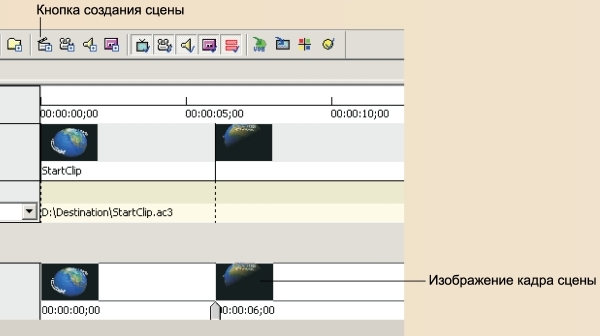
Рис. В.8. Созданная сцена.
Если нужно откорректировать позицию созданной сцены, то сначала ее нужно выделить на монтажной линейке, затем открыть браузер свойств и указать новое значение временной позиции сцены в поле Scene Time (Временная позиция сцены). Пиктограмма сцены переместится на вновь установленное значение и обновится стилизованный кадр сцены.
Также можно подвести курсор мыши к левой кромке созданной сцены на монтажной линейке и переместить сцену в новое положение. Сцена передвинется, и кадр сцены тоже будет обновлен.
Позиции сцены и заголовки GOP
Сцены могут создаваться только в определенных местах видеопотока. Эти места всегда находятся в начале группы изображений (GOP) MPEG-потока и содержат полную информацию о соответствующем кадре. При вставке сцены программа Scenarist проверяет, где находится бегунок. Если он указывает не на заголовочный кадр GOP, то сцена размещается на ближайшем подходящем кадре.
Добавление ракурсов к видеодорожке
Спецификация DVD позволяет располагать на видеодорожке до девяти ракурсов. Ракурсы могут использовать один и тот же аудиопоток и поток subpicture, обеспечивая непрерывное воспроизведение материала при смене ракурса, или же каждый из ракурсов может иметь свой собственный аудиопоток и поток subpicture.
Для добавления ракурса к видеодорожке нужно в инспекторе монтажного редактора выбрать дорожку, к которой требуется добавить ракурс. На монтажной линейке следует выбрать первую сцену, а в браузере свойств указать тип ракурса (рис. 5.8).
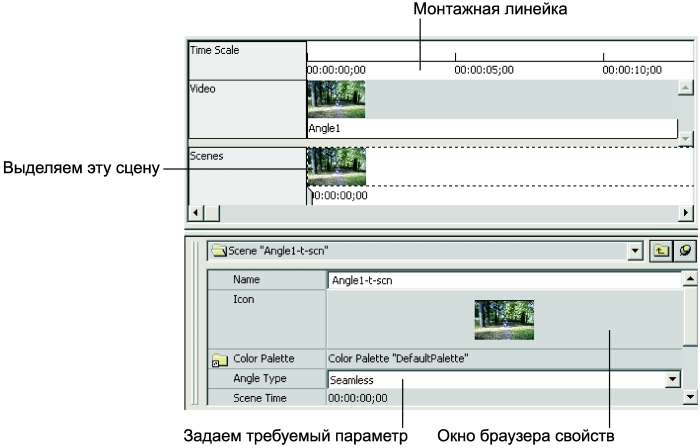
Рис. 5.8. Задание типа ракурса.
Существует два вида ракурсов, которые применяются в процессе авторинга:
• Seamless (Непрерывный) – все ракурсы используют один и тот же аудиопоток и поток subpicture. Зритель может переключаться между ракурсами без задержек в воспроизведении. Этот вариант используется в музыкальном видеоматериале с несколькими видеоракурсами, между которыми зритель может переключаться без остановки музыкального сопровождения;
• Non-seamless (Прерывистый) – каждый ракурс имеет свой аудиопоток и поток subpicture. Зритель может переключаться между ракурсами с задержкой в воспроизведении. Этот вариант используется в случае, если зритель должен слышать другой звук или музыку при смене ракурсов.
Чтобы добавить новый ракурс, нужно выполнить команду меню New ? Angle (Новый ? Ракурс) или нажать кнопку New Angle (Новый ракурс) на панели инструментов. Новый ракурс (Angle 1) добавится к дорожке. Затем следует переместить видеоматериал, содержащий ракурс, из менеджера исходных материалов или окна Windows Explorer на соответствующий поток, расположенный на монтажной линейке (рис. 5.9). Этот видеоматериал должен иметь то же время начала и конца, что и основной поток видеоматериала и соответствующий аудиопоток.
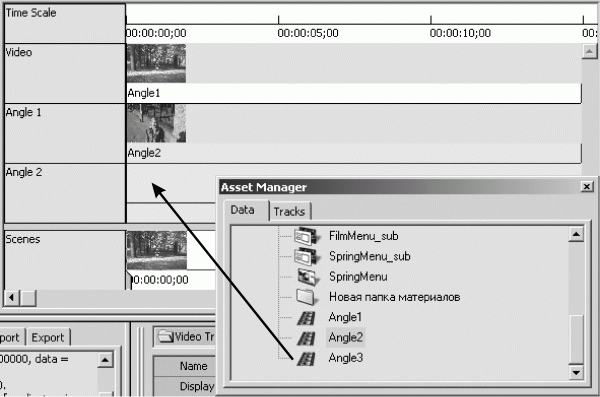
Рис. 5.9. Добавление ракурсов на дорожку.
13
Внешний вид видеодорожки очень напоминает внешний вид монтажной линейки в любом видеоредакторе.